Tilslutning til en smartphone
- Aktivering af Bluetooth og Wi-Fi på en smartphone
- Installation af Camera Connect på en smartphone
- Tilslutning til en Bluetooth-kompatibel smartphone via Wi-Fi
- Camera Connect-funktioner
- Bevarelse af en Wi-Fi forbindelse, når kameraet er slukket
- Annullering af parring
- Wi-Fi tilslutning uden brug af Bluetooth
- Automatisk billedoverførsel, når du optager
- Afsendelse af billeder til en smartphone fra kameraet
- Afbrydelse af Wi-Fi forbindelser
- Indstillinger, der gør det muligt at se billeder fra smartphones
Du kan gøre følgende, når du har parret kameraet med en smartphone, der er kompatibel med Bluetooth-teknologi af typen lavenergi (herefter kaldet “Bluetooth”).
- Oprette en Wi-Fi forbindelse udelukkende ved hjælp af smartphonen ().
- Oprette en Wi-Fi forbindelse med kameraet, også selvom det er slukket ()
- Geotagge billeder med GPS-information, der er hentet af smartphonen ()
- Fjernbetjene kameraet fra en smartphone ()
Du kan også gøre følgende, når du har tilsluttet kameraet til en smartphone via Wi-Fi.
Aktivering af Bluetooth og Wi-Fi på en smartphone
Slå Bluetooth og Wi-Fi til på smartphonens indstillingsskærm. Bemærk, at det ikke er muligt at parre kameraet på smartphonens indstillingsskærm til Bluetooth.
Bemærk
- Hvis du vil oprette en Wi-Fi forbindelse via et adgangspunkt, kan du se under Wi-Fi-forbindelse via adgangspunkter.
Installation af Camera Connect på en smartphone
Den dedikerede app Camera Connect (gratis) skal være installeret på den smartphone, hvorpå Android eller iOS er installeret.
- Brug den seneste version af smartphonen operativsystem.
- Camera Connect kan installeres fra Google Play eller App Store. Du kan også få adgang til Google Play eller App Store ved hjælp af de QR-koder, der vises, når kameraet er parret eller har forbindelse til en smartphone via Wi-Fi .
Bemærk
- Gå til Camera Connect-downloadwebsitet for de operativsystemer, der understøttes af Camera Connect.
- Eksempelskærme og andre detaljer i denne vejledning svarer muligvis ikke til de faktiske brugerinterfaceelementer efter opdateringer af kameraets firmware eller opdateringer til Camera Connect, Android eller iOS.
Tilslutning til en Bluetooth-kompatibel smartphone via Wi-Fi
-
Trin på kameraet (1)
-
Vælg [
: Wi-Fi-/Bluetooth-tilslutning].
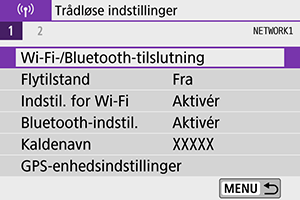
-
Vælg [
Tilslut til smartphone].
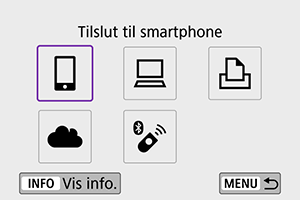
-
Vælg [Tilføj en enhed at tilslutte til].
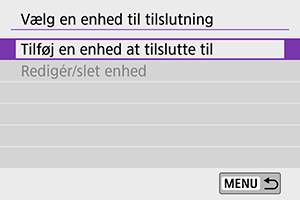
-
Vælg et element.

- Hvis Camera Connect allerede er installeret, skal du vælge [Vis ikke].
- Hvis Camera Connect ikke er installeret, skal du vælge [Android] eller [iOS], scanne den viste QR-kode med smartphonen for at få adgang til Google Play eller App Store og installer Camera Connect.
-
Vælg [Par via Bluetooth].
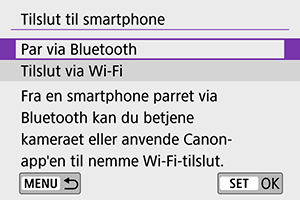
- Parring begynder nu.

-
Vælg [OK].

-
Hvis du vil parre med en anden smartphone, når du først har parret med en, skal du vælge [OK] på skærmen herover.
-
-
Trin på smartphonen (1)
-
Start Camera Connect.

-
Tryk på kameraet for at parre.
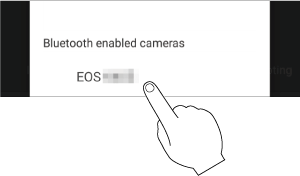
- Hvis du bruger en Android-smartphone, skal du fortsætte til trin 9.
-
Tryk på [Pair/Par] (kun iOS).
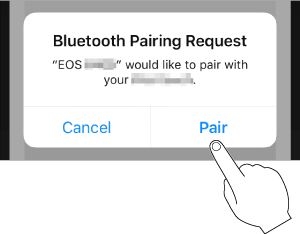
-
-
Trin på kameraet (2)
-
Vælg [OK].

-
Tryk på
.
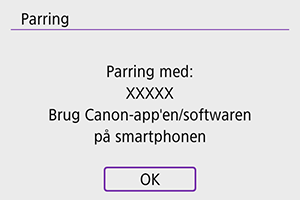
- Parring er nu fuldført, og kameraet er tilsluttet til smartphonen via Bluetooth.
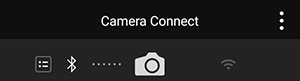
- Der vises et Bluetooth-ikon på Camera Connect-hovedskærmen.
FORSIGTIG
- Kameraet kan ikke tilsluttes til to eller flere enheder på samme tid via Bluetooth. For at skifte til en anden smartphone til Bluetooth-forbindelsen, se Ændring eller sletning af tilslutningsindstillinger.
- Bluetooth-tilslutninger bruger batteristrøm, også selvom kameraets autosluk-funktion er aktiveret. Derfor kan batteriniveauet allerede være lavt, når kameraet bruges.
- Fejlfinding af parring
- Hvis du bevarer parringsposter for tidligere parrede kameraer på din smartphone vil det forhindre, at den kan parre med dette kamera. Før du prøver at parre igen, skal du fjerne parringsposter for tidligere parrede kamera fra din smartpones Bluetooth-indstillingsskærm.
-
-
Trin på smartphonen (2)
-
Tryk på en Camera Connect-funktion.
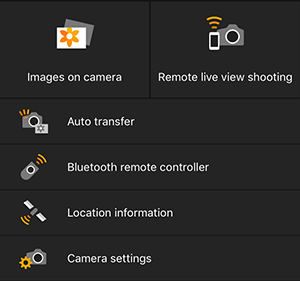
- I iOS skal der trykkes på [Join/Forbind], når der vises en meddelelse til bekræftelse af kameratilslutning.
- For Camera Connect-funktionerne, se Camera Connect-funktioner.
- Når en Wi-Fi tilslutning er oprettet, vises skærmen for den valgte funktion.
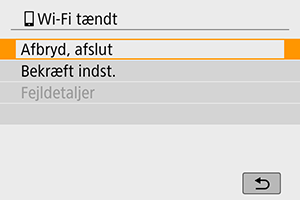
- [
Wi-Fi tændt] vises på kameraet.
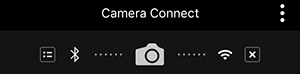
-
Bluetooth- og Wi-Fi ikoner lyser på Camera Connect-hovedskærmen.
Tilslutningen af Wi-Fi til en Bluetooth-kompatibel smartphone er nu fuldendt.
- For at afbryde Wi-Fi forbindelsen, se under Afbrydelse af Wi-Fi forbindelser.
- Hvis Wi-Fi tilslutningen afbrydes, skifter kameraet til Bluetooth-tilslutningen.
- Hvis du vil genoprette forbindelse via Wi-Fi, skal du starte Camera Connect og trykke på den funktion, du vil bruge.
-
-
[
Wi-Fi tændt] skærm
-
Afbryd, afslut
- Lukker Wi-Fi forbindelsen.
-
Bekræft indst.
- Du kan kontrollere indstillingerne.
-
Fejldetaljer
- Når der opstår en fejl i en Wi-Fi tilslutning, kan du kontrollere detaljer om fejlen.
-
Camera Connect-funktioner
Images on camera/Billeder på kamera
- Billeder kan gennemses, slettes eller bedømmes.
- Billeder kan gemmes på en smartphone.
- Du kan anvende effekter fra en smartphone på RAW-billeder (Creative Assist).
Remote live view shooting/Ekstern Live View-optagelse
- Giver mulighed for fjernoptagelse, når du ser et live billede på smartphonen.
Auto transfer/Automatisk overførsel
Bluetooth remote controller/Bluetooth-fjernbetjening
- Giver mulighed for fjernbetjening af kameraet fra en smartphone, der er parret med Bluetooth. (Ikke tilgængelig, når der er forbindelse via Wi-Fi.)
- Autosluk er deaktiveret, når du bruger funktionen Bluetooth-fjernbetjening.
Location information/Positionsoplysninger
- Understøttes ikke på dette kamera.
Camera settings/Kameraindstillinger
- Kameraindstillinger kan ændres.
Bevarelse af en Wi-Fi forbindelse, når kameraet er slukket
Selv når kameraets strømafbryder er indstillet til , så længe den er parret til en smartphone via Bluetooth, kan du bruge smartphonen til at oprette forbindelse via WI-Fi, og browse billeder på kameraet eller udføre andre handlinger.
Hvis du foretrækker ikke at oprette forbindelse via Wi-Fi til kameraet, når det er slukket, skal du enten indstille [Flytilstand] til [Til] eller indstille [Bluetooth-indstil.] til [Deaktivér].
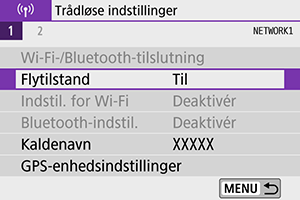
Annullering af parring
Annuller parring med en smartphone på følgende måde.
-
Vælg [
: Wi-Fi-/Bluetooth-tilslutning].
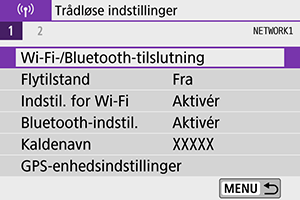
-
Vælg [
Tilslut til smartphone].
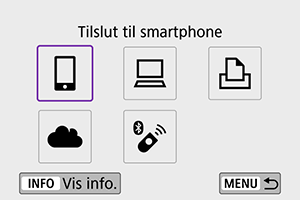
-
Vælg [Redigér/slet enhed].
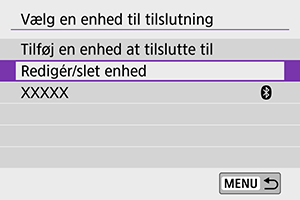
-
Vælg smartphone for at afslutte parring.
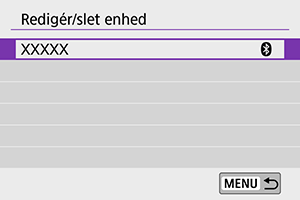
- De smartphones, der i øjeblikket er parret med kameraet, er mærket [
].
- De smartphones, der i øjeblikket er parret med kameraet, er mærket [
-
Vælg [Slet tilslutningsoplysninger].
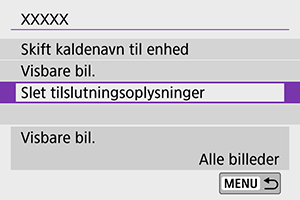
-
Vælg [OK].
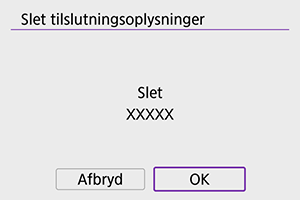
-
Ryd kameraoplysningerne på smartphonen.
- I menuen til Bluetooth-indstilling på smartphonen skal du rydde de kameraoplysninger, der er registreret på smartphonen.
Wi-Fi tilslutning uden brug af Bluetooth
-
Trin på kameraet (1)
-
Vælg [
: Wi-Fi-/Bluetooth-tilslutning].
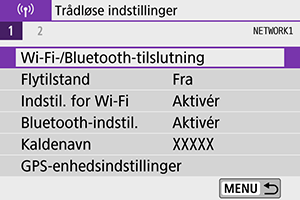
-
Vælg [
Tilslut til smartphone].
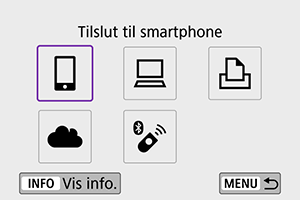
-
Vælg [Tilføj en enhed at tilslutte til].
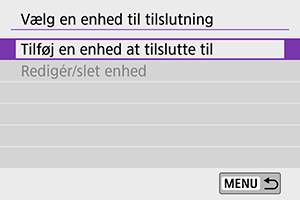
-
Vælg et element.

- Hvis Camera Connect allerede er installeret, skal du vælge [Vis ikke].
-
Vælg [Tilslut via Wi-Fi].
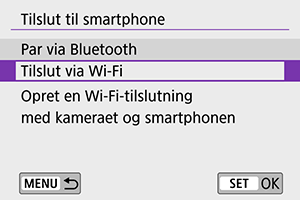
-
Kontrollér SSID'et (netværksnavnet) og passwordet.
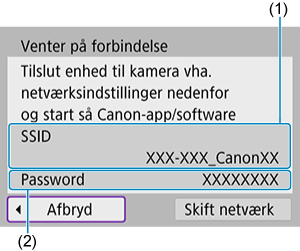
-
-
Trin på smartphonen
-
Betjen smartphonen for at oprette en Wi-Fi forbindelse.
Smartphonens skærm (eksempel)
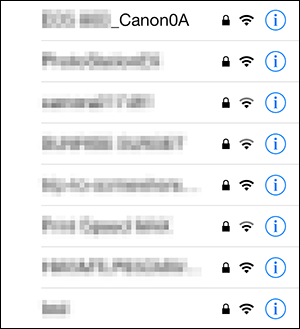
- Aktivér smartphonens Wi-Fi funktion, tryk derefter på SSID (netværksnavn) kontrolleret i trin 6 i Trin på kameraet (1).
- For adgangskoden skal du indtaste adgangskoden, der er kontrolleret i trin 6 i Trin på kameraet (1).
-
Start Camera Connect, og tryk på kameraet for at tilslutte via Wi-Fi.
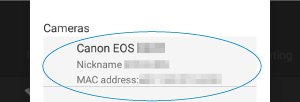
-
-
Trin på kameraet (2)
-
Vælg [OK].
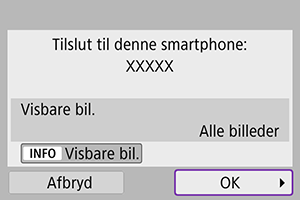
- Tryk på knappen
for at angive visbare billeder. Konfigurer som beskrevet i Indstillinger, der gør det muligt at se billeder fra smartphones, startende i trin 5.
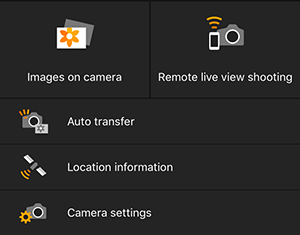
-
Hovedvinduet i Camera Connect vises på smartphonen.
- Tryk på knappen
-
Nu er Wi-Fi forbindelsen til en smartphone oprettet.
- Betjen kameraet med Camera Connect ().
- For at afbryde Wi-Fi forbindelsen, se under Afbrydelse af Wi-Fi forbindelser.
- Hvis du vil gentilslutte via Wi-Fi, se Gentilslutning via Wi-Fi.
Automatisk billedoverførsel, når du optager
Dine billeder kan blive sendt til en smartphone automatisk. Før du følger disse trin, skal du sørge for, at kameraet og smartphonen er forbundet via Wi-Fi.
-
Vælg [
: Indstil. for Wi-Fi].

-
Vælg [Send t. smartphone efter optag.].
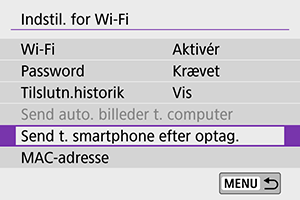
-
I [Send automatisk], vælg [Aktivér].
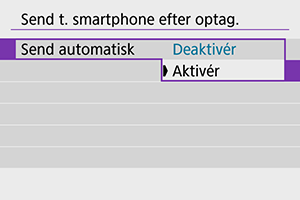
-
Indstil [Sendestørrelse].
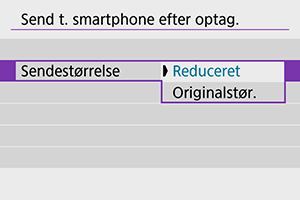
-
Tag billedet.
Afsendelse af billeder til en smartphone fra kameraet
Du kan bruge kameraet til at sende billeder til en smartphone, der er parret via Bluetooth (kun Android-enheder) eller forbundet via Wi-Fi.
-
Skift til afspilning.

-
Tryk på
knappen.
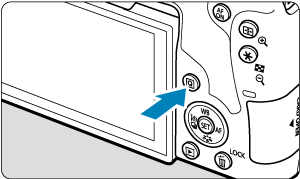
-
Vælg [
Send bil. t. smartphone].

- Hvis du udfører dette trin, mens du er tilsluttet via Bluetooth, vises der en meddelelse, og forbindelsen skifter til en Wi-Fi forbindelse.
-
Vælg sendeindstillinger, og send billederne.
(1) Afsendelse af billeder individuelt
-
Vælg et billede, der skal sendes.
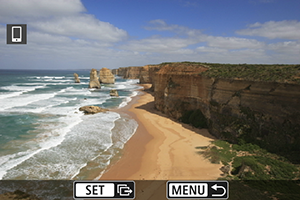
- Brug
taster eller
vælg et billede, der skal sendes, og tryk derefter på
.
- Du kan trykke på knappen
for at vælge billedet ved hjælp af indeksvisning.
- Brug
-
Vælg [Send vist bil.].
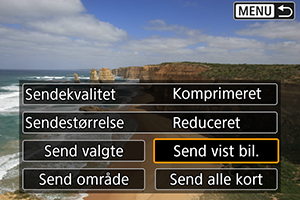
- I [Sendestørrelse], kan du vælge billedets sendestørrelse.
- Når du sender film, kan du vælge billedkvaliteten på den film, der skal sendes [Sendekvalitet].
(2) Afsendelse af flere valgte billeder
-
Tryk på
.
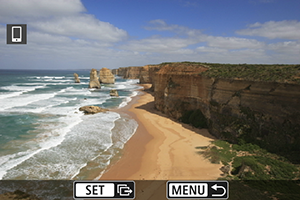
-
Vælg [Send valgte].

-
Vælg de billeder, der skal sendes.
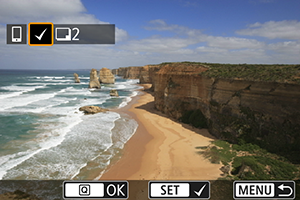
- Brug
taster eller
vælg de billeder, der skal sendes, og tryk derefter på
.
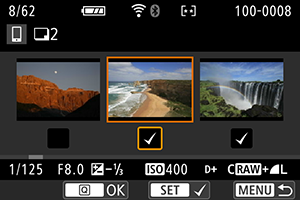
- Du kan trykke på knappen
for at vælge billederne fra visningen med 3 billeder. Tryk på knappen
for at vende tilbage til enkeltbilledvisningen.
- Når du har valgt de billeder, der skal sendes, skal du trykke på knappen
.
- Brug
-
Vælg [Sendestørrelse].
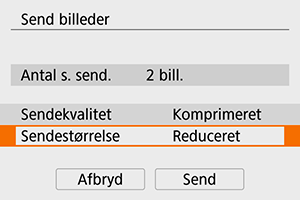
-
Vælg en billedstørrelse på den viste skærm.

-
Når du sender film, skal du vælge billedkvalitet i [Sendekvalitet].
-
-
Vælg [Send].
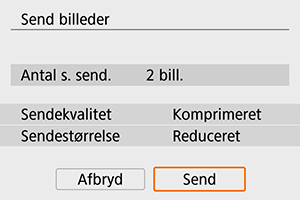
(3) Afsendelse af en bestemt billedserie
-
Tryk på
.
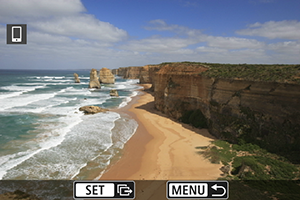
-
Vælg [Send område].
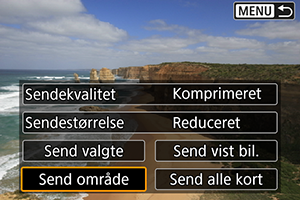
-
Angiv billedområdet.
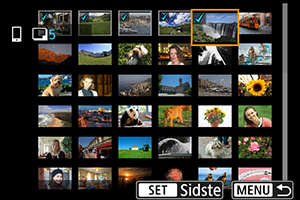
- Vælg det første billede (startpunkt).
- Vælg det sidste billede (slutpunkt).
- Annuller valget ved at gentage dette trin.
- Du kan trykke på knappen
for at ændre antallet af billeder, der vises i indeksvisningen.
-
Bekræft området.
- Tryk på
knappen.
- Tryk på
-
Vælg [Sendestørrelse].
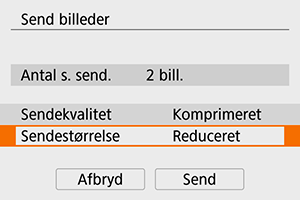
-
Vælg en billedstørrelse på den viste skærm.

- Når du sender film, skal du vælge billedkvalitet i [Sendekvalitet].
-
-
Vælg [Send].
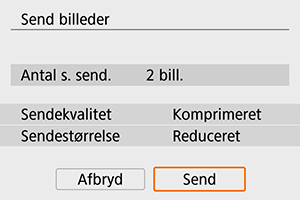
(4) Afsendelse af alle billeder på kortet
-
Tryk på
.
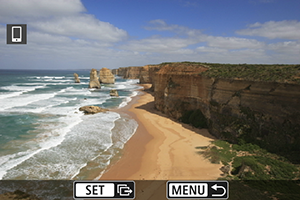
-
Vælg [Send alle kort].

-
Vælg [Sendestørrelse].
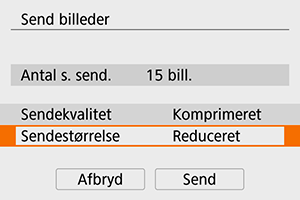
-
Vælg en billedstørrelse på den viste skærm.

- Når du sender film, skal du vælge billedkvalitet i [Sendekvalitet].
-
-
Vælg [Send].
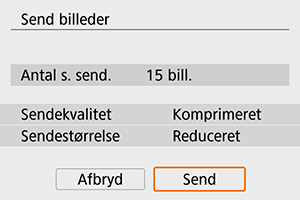
(5) Afsendelse af billeder, der matcher med søgekriterierne
Send alle de billeder, der matcher de angivne søgekriterier i [Indstil beting. f. billedsøg.] på en gang. Til [Indstil beting. f. billedsøg.], henvises til Indstilling af betingelser for billedsøgning.
-
Tryk på
.
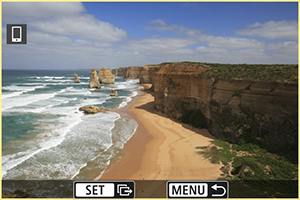
-
Vælg [Send alle fundne].
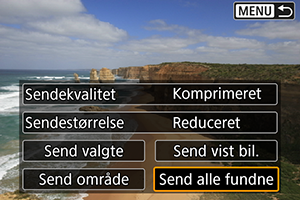
-
Vælg [Sendestørrelse].
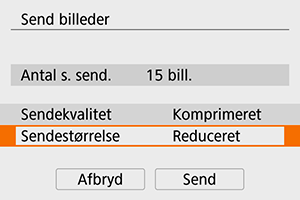
-
Vælg en billedstørrelse på den viste skærm.

- Når du sender film, skal du vælge billedkvalitet i [Sendekvalitet].
-
-
Vælg [Send].
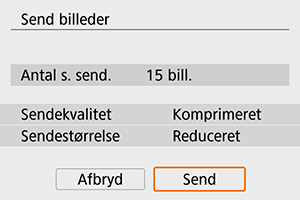
Afslutning af billedoverførsel
Afsendelse af billeder fra kameraet, når det er parret via Bluetooth (Android)
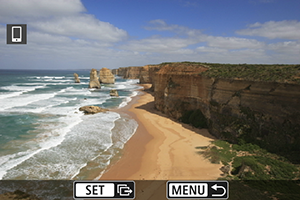
- Tryk på knappen
på skærmen for billedoverførsel.
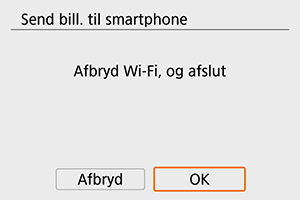
-
Vælg [OK] for at afslutte overførsel af billeder og Wi-Fi forbindelse.
Afsendelse af billeder fra kameraet via en Wi-Fi forbindelse
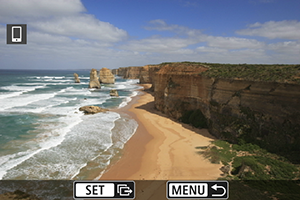
- Tryk på knappen
på skærmen for billedoverførsel.
- Hvis du vil afbryde Wi-Fi forbindelsen, skal du se under Afbrydelse af Wi-Fi forbindelser.
FORSIGTIG
- Under billedoverførslen kan der ikke tages billeder, selvom kameraets udløserknap trykkes ned.
Bemærk
- Du kan annullere billedoverførslen ved at vælge [Afbryd] under overførslen.
- Du kan sende op til 999 filer ad gangen.
- Når du har etableret en Wi-Fi tilslutning, anbefales det at deaktivere smartphonens strømbesparende funktion.
- Hvis du vælger den reducerede størrelse for stillbilleder, gælder det for alle stillbilleder, der sendes på det pågældende tidspunkt. Bemærk, at størrelsen af
-stillbilleder ikke reduceres.
- Hvis du vælger komprimering, gælder det for alle film, der er sendt på det pågældende tidspunkt. Bemærk, at kameraet ikke reducerer film med en billedhastighed på
eller
.
- Når du bruger et batteri til at forsyne kameraet med strøm, skal du sørge for, at det er fuldt opladet.
Afbrydelse af Wi-Fi forbindelser
Udfør en af følgende handlinger.
Tryk på knappen [] på Camera Connect-skærmen.
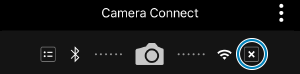
På [ Wi-Fi tændt] -skærmen, skal du vælge [Afbryd, afslut].
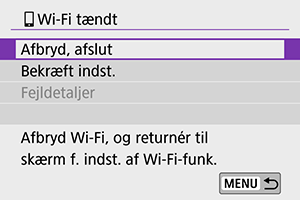
- Hvis [
Wi-Fi tændt] skærmen ikke vises, vælg [
: Wi-Fi-/Bluetooth-tilslutning].
- Vælg [Afbryd, afslut], vælg derefter [OK] på bekræftelsesskærmen.
Indstillinger, der gør det muligt at se billeder fra smartphones
Billeder kan angives, når Wi-Fi forbindelsen er afbrudt.
-
Vælg [
: Wi-Fi-/Bluetooth-tilslutning].
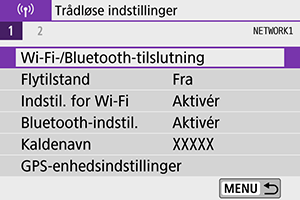
-
Vælg [
Tilslut til smartphone].
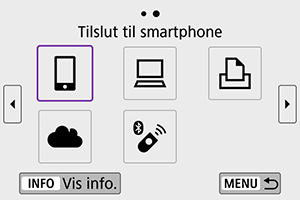
-
Vælg [Redigér/slet enhed].
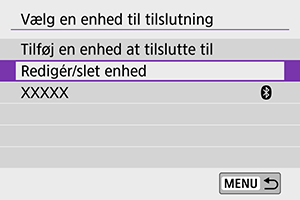
-
Vælg en smartphone.
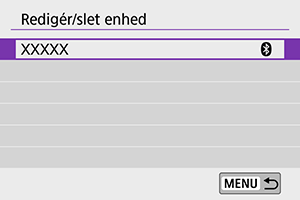
- Vælg kaldenavnet på den smartphone, hvor det skal være muligt at se billederne.
-
Vælg [Visbare bil.].

-
Vælg et element.

- Vælg [OK] for at få adgang til indstillingsskærmen.
[Alle billeder]
- Alle billeder, der er gemt på kortet bliver synlige.
[Billeder fra foregående dage]
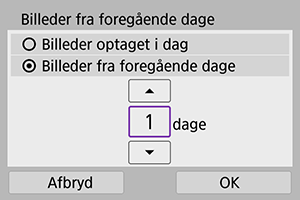
- Angiv visbare billeder på baggrund af optagelsesdato. Billeder, der er taget op til for ni dage siden, kan angives.
- Når [Billeder fra foregående dage] vælges, kan billeder, der er optaget indtil det specificerede antal dage før den aktuelle dato, vises. Brug tasterne
og
til at angive antallet af dage, og tryk derefter på
for at bekræfte valget.
- Når du har valgt [OK], er de visbare billeder indstillet.
FORSIGTIG
- Hvis [Visbare bil.] er indstillet til enhver anden indstilling end [Alle billeder], er fjernoptagelse ikke mulig.
[Vælg efter bedømmelse]
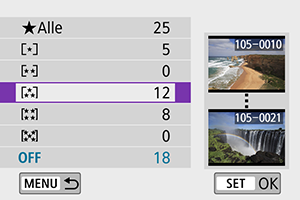
- Angiv visbare billeder, afhængigt af om der er tilføjet en bedømmelse (eller ej) eller efter bedømmelsestype.
- Når du har valgt bedømmelsestypen, er de visbare billeder indstillet.
[Filnummerrække] (Vælg område)
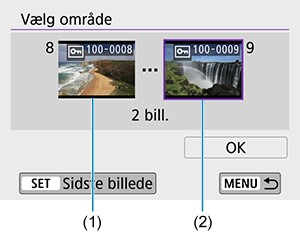
-
Vælg de første og sidste billeder fra billeder, der er ordnet efter filnummer for at angive de visbare billeder.
-
Tryk på
for at få vist skærmen til valg af billeder. Brug
taster eller
vælgeren for at vælge billeder.
Du kan trykke på knappen
for at vælge billeder ved hjælp af indeksvisning.
- Vælg et billede som startpunktet (1).
- Brug vælgeren
til at vælge et billede som slutpunktet (2).
- Vælg [OK].
-
FORSIGTIG
- Filmoptagelse fortsætter, hvis kameraet er frakoblet Wi-Fi under ekstern filmoptagelse.
- Når der er oprettet en Wi-Fi forbindelse til en smartphone, er visse funktioner ikke tilgængelige.
- AF-hastigheden kan blive langsommere ved fjernoptagelse.
- Afhængigt af kommunikationsstatus kan timingen af billedvisningen eller lukkerudløser blive forsinket.
- Når du gemmer billeder til en smartphone, kan du ikke tage et billede, selvom du trykker på kameraets udløserknap. Derudover kan kameraets skærm blive slukket.
Bemærk
- Når du har etableret en Wi-Fi tilslutning, anbefales det at deaktivere smartphonens strømbesparende funktion.
